الخطوة الثالثة
في هذه الخطوة سنرسم فم مدهش ،، وفم مدهش يحتوي على لسان وأسنان ــ يعني فرش كامل خخخخخخ

ــ لذا اتبعوا معي الخطوات بالتدريج ..
1- سنرسم شكل الفم .. وطبعاً إما أن تستخدموا أداة القلم في الرسم

،، وهي طريقة سهلة جداً لكن للخبراء في استخدامه ،، لذا سنستخدم طريقة آخرى أسهل ــ وسأترك شرح أداة القلم لوقت آخر ــ
الطريقة الثانية للرسم عبارة عن استخدام ــ ما أسميه بـ ــ تقنية خصائص التحديد ..
تابع معي .. وستتضح الأمور ..
أضف لير جديد كما فعلنا ف المرتين السابقتين ،، بالمناسبة ،، لنلقِ نظرة على بوكس الليرات لنرى إن كنت في الطريق السليم أم ....!!

هااا ... بشّر ... ؟!!
كما لاحظت في الشكل السابق .. اللير الجديد لونه أزرق ــ وذلك يعني أنه قد تم تفعيله ــ وأن أي شكل نرسمه في مساحة العمل سيوضع في هذا اللير ..زيادة في الدقة اضغط على Ctrl + " .. على فكرة .. الرمز (( " )) وحرف الـ (( ط )) موجودان على زر واحد في لوحة المفاتيح
ــ كي تجده بسهوله ــ ستلاحظ ظهور شبكة من الخطوط الوهمية كي يسهل علينا عملية الرسم ،، ويمكنك إزالته وقت ما شئت بالضغط على Ctrl + " مجدداً ..
والآن .. اختر أداة التحديد الدائرية مجدداً

لكن هذه المرة سنتأكد من خصائص الأداة ،،
قد تسأل ،، ما هي خصائص الأداة؟؟ 
كل أداة تختارها من قائمة الأدوات الموجودة ــ غالباً ــ على يسار شاشة الفوتوشوب لها خصائص معينه ستجدها أسفل القائمة الرئيسية مباشرةً ،، هذه الخصائص وجدت لتعطيك مجالاً أوسع في استخدام الأداة ،، أي بإمكانك تطويعها حسب حاجتك ،، وهي أحد مميزات هذا البرنامج الرائع .. تابع معي وستدرك ما أقصده ...
بعد أن اخترت أداة التحديد الدائرية ،، تأكد من أنك تختار التالي ...

فقط اضغط عليه بالماوس ــ الفأرة ــ ثم اتجه لمساحة العمل وحاول أن ترسم شكل بيضاوية بالطول ،، لاحظ معي الصورة ...
معلومة .. الشكل الذي اخترته ،، يسمح لك باستخدام أداة التحديد مرتين ،، في المرة الأولى لترسم شكل التحديد الأساسي ،، وفي المرة الثانية سيخلصك من مناطق التحديد الغير مرغوب فيها في الشكل الأول،، للتوضيح أكثر .. طبق الخطوة عملياً ..
على الشبكة المخططة ،، أضغط على الماوس ــ الفأرة عند النقطة رقم 1 أفلته عند النقطة رقم 2 .. ويفترض أن تحصل على التحديد بالشكل المبين في الصورة
ملاحظة .. قد يكون موقع الوجه عندي مختلفاً قليلاً بالنسبة لموقعه عندك ،، لذا أرجو أن تراعي هذه النقطة أثناء رسم التحديد .. حاول أن تجد مكاناً تقريباً لرسم الفم ..كما فعلنا سابقاً .. اضغط على الماوس ــ الفأرة ــ عند النقطة 1 و أفلته عند النقطة 2 ..

يفترض أن تحصل على هذا الشكل ..

أحسنت ،، والآن اترك التحديد على ما هو عليه وتابع الخطوات التالية ــ لا ترفع التحديد إلا عندما أطلب منك ذلك ــ
سنقوم الآن بتلوين المنطقة المحددة .. غير لون الواجهة للتالي

ــ انتبه اللون المستخدم ليس أسوداً بل أقنى درجات الأحمر ودرجه 330000 # ،، استخدم أداة السطل

ثم لون ..

يلزمنا تحديد للفم ــ أقصد تحديد بالألوان ــ لذا اضغط على حرف
D من لوحة المفاتيح كي تعيد الألوان للأسود والأبيض ثم اتجه لقائمة Edit واختر Stroke

سيظهر لك هذا البوكس ،، طبق ما جاء فيه بالتفصيل ــ

والنتيجة ..

يبدو قبيحاً .. لكن لا تقلق ،، سيتغير ذلك بعد إضافة اللسان والأسنان ..

عودة لأداة الدائرة

اختر الأداة ثم غير خاصيتها لهذا الشكل ــ وهو يبقي على منطقة التقاطع بين التحديدين ــ نفعل هذا لرسم اللسان ..

هل مازال التحديد موجوداً كما طلبت منك ... أم حذفته عن طريق الخطأ .. !!
في حال حذفت التحديد اضغط على Ctrl من لوحة المفاتيح ثم انقر بالماوس ــ الفأرة ــ على لير الفم ،، وهو اللير الجديد الذي أضفناه في هذه الخطوة ــ مازلت تذكره .. أليس كذلك ..؟!!
المهم ،، اخترت الآن الخاصية المطلوبة في التحديد الدائري ،، والتحديد على الفم مازال موجوداً .. حاول الآن أن ترسم شكل بيضاوي طولي في منتصف الفم ،، خذ بعض المسافة من أعلى الفم ومن أسفله .. حتى تصل لنتيجة مشابهه لهذه:

قم بتعبئة المساحة الجديدة باللون الأحمر ،، أذكرك .. مازلنا نعمل على لير الفم ،،
لونا كثيراً حتى الآن .. لا بد وأنك أصبحت خبيراً في اختيار الألوان واستخدام أداة السطل ،، لذا لن أعيد الشرح مجدداً ،، فقط أخبرك بأن الدرجة التي استخدمتها للون الأحمر هي: FF0000 #

سنضيف بعض اللمسات على اللسان ،، اضغط على حرف D من لوحة المفاتيح كي تعيد الألوان للأسود والأبيض ،، ثم اختر أداة القلم الرصاص ،، وهو يختلف عن هذا القلم

،،
على العموم ستجده هنا من قائمة الأدوات:
 اتجه لأداة الفرشاة انقر عليها نقرة على اليمين ،، ستظهر لك هذه القائمة الصغيرة ،، اختر منها أداة القلم الرصاص ..
اتجه لأداة الفرشاة انقر عليها نقرة على اليمين ،، ستظهر لك هذه القائمة الصغيرة ،، اختر منها أداة القلم الرصاص ..بعد أن اخترت القلم الرصاص اتجه للسان وحاول أن ترسم خطاً طولياً في النصف ،، لكن لا توصله إلى النهاية ،، هذه الخطوة دقيقة ،، لذا أنصح باستخدام أداة المكبر

،،
لاحظ كيف رسمت الخط على اللسان بعد أن لونته بالأحمر:
 لقدر رفعت التحديد بالضغط على Ctrl + D ،، ورفعت شبكة الخطوط الوهمية أيضاً بالضغط على Ctrl + " كما أخبرتكم سابقاً ..
لقدر رفعت التحديد بالضغط على Ctrl + D ،، ورفعت شبكة الخطوط الوهمية أيضاً بالضغط على Ctrl + " كما أخبرتكم سابقاً ..
والآن نحتاج لإعادة التحديد على الفم كاملاً ،، لذا اضغط على Ctrl من لوحة المفاتيح ثم انقر بالماوس ــ الفأرة ــ على لير الفم ،،
ولأننا سنرسم الأسنان سنحتاج للون الأبيض ،، أعد الضغط على حرف D من لوحة المفاتيح ثم اضغط على حرف X كي تجعل اللون الأبيض في الواجهة انقر بالفأرة على أداة الفرشاة ،، قد تجد أداة قلم الرصاص بدلاً من الفرشاة

،، كرر نفس العملية السابقة التي استخرجنا منها قلم الرصاص للحصول على الفرشاة ،، ثم اختر الفرشاة الدائرية بدون حواف ضبابية كما هو موضح في الصورة:

في التطبيق اخترت القيمة 9 لحجم الفرشاة ،، اتجه لأعلى الفم وحاول أن ترسم خطاً عرضياً محاذي للتحديد ،، لا تقلق إن خرجت عن منطقة الفم ،، لأن التحديد سيمنع خروج اللون ،، المهم أن تحاول جعل الأسنان مستقيمة قدر الإمكان ،، وأنصح باستخدام المكبر هنا أيضاً

يفترض أن تصل لنتيجة قريبة من هذه:
 بإمكانك رفع التحديد Ctrl + D
بإمكانك رفع التحديد Ctrl + D
خطوة أخيرة قبل الانتقال لرسم الشعر .. استخدم أداة المؤشر

كي تضبط أماكن العينين والفم ،، لأننا سندمجها مع الوجه في لير واحد وعندئذٍ لن تستطيع تغير أماكنها ،،
بعد أن تتأكد من وجه مدهش ،، انتقل إلى بوكس الليرات وارفع علامة العين عن لير الخلفية فقط .. لاحظ:
 لترفع علامة العين عليك أن تضغط عليها بالماوس ــ الفأرة ــ ولتعيدها مرة آخرى أضغط على مكانها وسترجع ،، طبعاً عندما ترفع هذه العلامة عن اللير فإن محتوياته ستختفي من مساحة العمل ،، لكنها لن تحذف ،، يمكنك استرجاعها بمجرد إعادة العين لمكانها ،،
لترفع علامة العين عليك أن تضغط عليها بالماوس ــ الفأرة ــ ولتعيدها مرة آخرى أضغط على مكانها وسترجع ،، طبعاً عندما ترفع هذه العلامة عن اللير فإن محتوياته ستختفي من مساحة العمل ،، لكنها لن تحذف ،، يمكنك استرجاعها بمجرد إعادة العين لمكانها ،، والآن اضغط على Shift + Ctrl + E من لوحة المفاتيح كي تتم عملية الدمج ،،
يفترض أن يكون شكل بوكس الليرات بعد هذه العملية كالتالي ..

بإمكانك الآن إعادة علامة العين على لير الخلفية كي تظهر الخلفية البيضاء مجدداً في مساحة العمل ..




